スポンサードリンク
リモートワークやオンライン授業、在宅面接や家族とのビデオ通話——
これらすべてに対応できる万能な通話ツール、それがZoom(ズーム)です。
「名前は聞いたことあるけど使ったことがない」「他の通話アプリとの違いがわからない」という方のために、この記事ではZoomの特徴、使い方、メリット、活用方法を詳しく解説します。
初めて使う方から、Zoomをもっと便利に使いたい方まで必見の内容です。
◆ Zoomとは?
Zoom(ズーム)は、アメリカのZoom Video Communications社が開発したオンライン会議・ビデオ通話アプリです。
2020年以降、世界中で利用者が急増し、現在では世界3億人以上が日常的に利用しています。
パソコンやスマートフォン、タブレットなど、あらゆる端末に対応しており、個人利用から企業・教育機関まで幅広く導入されています。
◆ Zoomの主な機能と特徴
1. 高品質なビデオ通話
Zoomは安定した接続と高画質・高音質のビデオ通話が特徴です。通信環境が多少悪くても、音声が途切れにくく、会議の進行がスムーズです。
2. 誰でも簡単に参加できる
Zoomの魅力の一つが、「アカウントがなくても参加できる」点です。
主催者から送られてくるURLをクリックするだけで、アプリ不要でブラウザ参加も可能。高齢者や機械が苦手な方でも安心です。
3. 画面共有・録画・チャット機能
- スライドや資料の画面共有
- 会議の内容を録画して保存
- 会議中のチャット送信
など、業務にも学習にも最適な機能が豊富に搭載されています。
4. ブレイクアウトルーム
参加者を複数の小部屋(ブレイクアウトルーム)に分け、グループディスカッションが可能。
教育機関や研修にも人気の機能です。
5. セキュリティ強化機能
パスワード設定や待機室機能、参加者の承認制など、安心して使えるセキュリティ対策が施されています。
◆ Zoomの料金プラン(無料・有料)
| プラン名 | 月額料金(税込) | 主な制限・機能 |
|---|---|---|
| ベーシック(無料) | ¥0 | 3人以上での会議は40分制限あり |
| プロ | 約2,000円〜 | 時間制限なし、クラウド録画、管理機能 |
| ビジネス | 約2,700円〜 | 10人以上の管理者、会社名表示など |
| エンタープライズ | 個別見積もり | 大規模組織向けフル機能 |
まずは無料版から試してみて、必要に応じて有料プランに切り替えるのが基本です。
◆ Zoomはどんな場面で使える?
【ビジネス】
- 社内会議・外部打ち合わせ
- オンライン営業・商談
- 社員研修やセミナー開催
【教育】
- オンライン授業・家庭教師
- グループワーク
- 模擬面接
【プライベート】
- 遠方の家族との通話
- オンライン飲み会・趣味の集まり
- 結婚式のリモート配信
Zoomは個人・法人問わず、あらゆる目的に対応できます。
◆ Zoomの始め方【5ステップで簡単!】
Step1:Zoom公式サイトへアクセス
https://zoom.us/
日本語にも完全対応しています。
Step2:無料アカウントを作成
メールアドレスを入力し、認証メールを確認するだけで完了。
Step3:アプリをインストール
PC、スマホ、タブレット用のZoomアプリをダウンロード。
(※Webブラウザでも使えますが、アプリの方が安定性あり)
Step4:ミーティングをスケジュール
Zoomの管理画面から、会議の日時や参加者を設定します。
Step5:URLを共有して通話開始!
発行されたミーティングリンクを相手に送れば、ワンクリックで通話開始できます。
◆ Zoomに関するよくある質問(FAQ)
Q:Zoomは本当に無料で使える?
→ はい。1対1の通話は時間無制限、3人以上の場合は40分まで無料で使えます。
Q:Zoomは安全ですか?
→ Zoomは現在、エンドツーエンド暗号化を含むセキュリティ対策を強化しています。パスワードや待機室機能を活用すれば、安全に利用できます。
Q:スマホでも使える?
→ はい。iPhone・Androidどちらも対応しています。
Q:録画した動画はどこに保存されますか?
→ 無料プランではパソコン内に保存、有料プランではクラウド保存も可能です。
◆ Zoomのメリット・デメリットまとめ
【メリット】
- 高品質な音声・映像
- 多機能で柔軟な使い方が可能
- 初心者でも簡単に参加できる
- 国内外どこでも使用可能
【デメリット】
- 無料版は時間制限あり(3人以上)
- 高機能ゆえに設定が多く、最初は迷うことも
- まれにセキュリティ設定を誤るとトラブルの原因に
◆ Zoomを使いこなすコツ
- 会議前にマイク・カメラのチェック
- バーチャル背景で背景の生活感を消す
- チャット機能を活用して会議の記録や質問
- 事前に録画許可を得てから録画開始
- 通信が不安定な場合はWi-Fiを切って4Gに切り替えるのも有効
◆ まとめ:Zoomで広がるオンラインの可能性
Zoomは、もはや「会議ツール」だけにとどまりません。
ビジネス、教育、家庭、イベント——あらゆる場面で活躍する万能アプリです。
- 「面接のためにZoomの使い方を知りたい」
- 「セミナーを開催したいけど何を使えばいいかわからない」
- 「遠く離れた家族と顔を見て話したい」
そんな方は、ぜひZoomを試してみてください。
無料ではじめられて、多機能。初心者にも安心。
Zoomを使いこなせば、あなたの可能性はぐんと広がります。